Edge for Android:広告ブロッカーを有効にする方法

Android用Microsoft Edgeブラウザーで広告ブロッカーを有効にする方法を学び、快適なオンラインブラウジング実現をサポートします。

Microsoft Edgeの一部のユーザーは、アドレスバーからクリップボードにURLをコピーして貼り付けることができない理由として混乱する可能性があります。リンクを貼り付けると、代わりにタイトルまたは期待どおりのURLが表示されます。ありがたいことに、これらの手順でこの動作を変更できます。
Edgeを開き、アドレスバーにedge:// settings / shareCopyPasteと入力して、「Enter」を押します。
「プレーンテキスト」オプションを選択します。
「Webページ内のリンクをコピーするときは、上記で選択した形式を使用してください」というスイッチを切り替えることもできます。
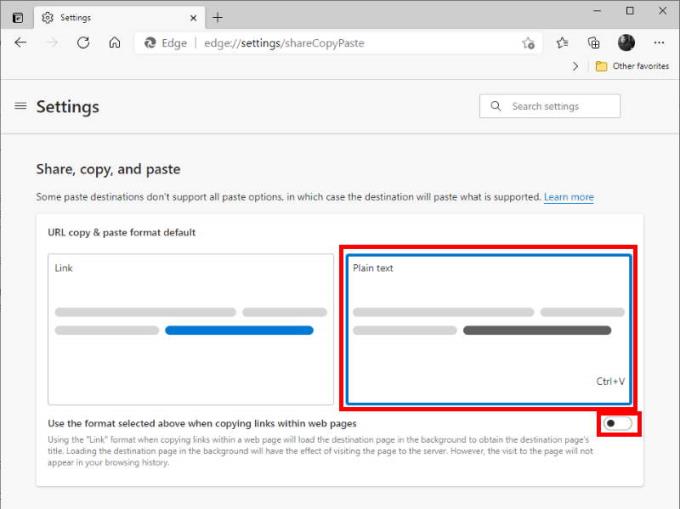
それはどれほど簡単でしたか?これですべてです。これで、Microsoft Edgeからリンクをコピーして貼り付けるたびに、URLがコピーされます。以下にコメントを残して、これがどのように機能したかを教えてください。
Android用Microsoft Edgeブラウザーで広告ブロッカーを有効にする方法を学び、快適なオンラインブラウジング実現をサポートします。
Microsoft Edgeでプライベートモードを常に使用する方法を詳しく解説します。閲覧履歴を保存したくない方に最適です。
Chromeが独自の隠しゲームを持つことができるのなら、なぜMicrosoft Edgeではないでしょうか?このエッジシークレットゲームで新しいサーフィン体験を学びましょう。
Microsoft Edgeの「ページの復元」プロンプトを無効にする方法を5つのステップで解説。ブラウザの設定、レジストリ編集、更新方法などを詳しく紹介します。
Microsoft Edge 92 は現在、新しいパス��ード機能とその他のいくつかの変更で展開されています。
Microsoft Edge はまもなく、Edge Secure Network と呼ばれる VPN サービスを取得して、ユーザー トラフィックを暗号化し、セキュリティとプライバシーを向上させます。
Microsoft Edge には、今すぐ購入して後で支払う機能が追加されており、持っていないお金を簡単に使うことができます。悪い考えと不必要な肥大化。
Microsoft Edge には、Clarify Boost と効率モード機能、およびゲームにすばやくアクセスするための新しいゲーム ホームページとフライアウトが追加されています。
Microsoft Edge で実行されるパフォーマンス モードは何ですか? システム リソースを最小限に抑え、ビデオの品質とアニメーションを減らして、バッテリーとパフォーマンスを向上させます。
FirefoxやChromeにはないMicrosoftEdgeの優れた機能があります。サイズを変更しながらMicrosoftEdgeでYouTubeビデオを最大化する機能です。
このガイドでは、シークレットモードで拡張機能を有効にするようにブラウザの設定をカスタマイズする方法を説明します。
すべてのブラウザは、閲覧履歴と呼ばれる機能を使用して、閲覧アクティビティをブラウザにローカルに保存します。履歴の閲覧は便利な機能です。ブラウザの履歴とデータを定期的に消去することで、Microsoft Edge forAndroidのプライバシーを保護します。これらの手順を使用してください。
ホームページは、ほとんどすべてのWebブラウザに共通の機能です。通常、これはブラウザの起動時に開く最初のページです。この動作は、これらの手順を使用してMicrosoftEdgeブラウザーに独自のホームページを設定するものではありません。
マイクロソフトは、プライバシーを非常に重要視していることをユーザーに明確にしたいと考えています。Chromiumをベースにした新しいMicrosoftEdgeブラウザでは、
あなたがオンラインで買い物をしていて、配達されるものを注文したいときはいつでも、あなたはあなたの住所を入力する必要があります。これらの手順でAndroid用Edgeブラウザーに自動入力アドレスを追加することにより、Webフォームへの入力を高速化できる場合、多くのサイトでこれが保存されます。
この記事では、このような一般的なオペレーティングシステムでMicrosoftEdgeを更新するための一般的な方法をいくつか見ていきます。
MicrosoftEdgeがパスワードを記憶していない場合があります。Cookieが許可されており、資格情報マネージャーが実行されていることを確認してください。
ダークモードは、アプリとオペレーティングシステムの代替テーマであり、従来の明るい色のテーマを暗い色に置き換えます。Android用のEdgeブラウザでダークモードを有効にすることで、眼精疲労を軽減し、エネルギーを節約することができます。これらの手順を使用してください。
Microsoft Edgeでスタートページが役に立たない場合は、この投稿で概説した手順でスタートページを削除できます。
ここでは、古いEdgeを新しいMicrosoftEdgeと一緒に実行する方法を見ていきます。
Microsoft Teamsで画像が表示されない問題に悩んでいませんか?この記事では、画像が読み込まれない原因と10の解決策を詳しく解説します。インターネット接続の確認からキャッシュのクリアまで、効果的な方法を紹介します。
RARファイルをZIPファイルに変換したいですか?RARファイルをZIP形式に変換する方法を学びましょう。
同じチームメンバーとの定期会議をMicrosoft Teamsでスケジュールする必要がありますか?Teamsで定期会議を設定する方法を学びましょう。
このステップバイステップのチュートリアルで、Adobe Readerのテキストやテキストフィールドのハイライト色を変更する方法を説明します。
このチュートリアルでは、Adobe Readerでデフォルトのズーム設定を変更する方法を説明します。
Microsoft Teamsで「接続できませんでした」というエラーが頻繁に表示されますか? この問題を解決するためのトラブルシューティングのヒントを試してください!
LastPassがサーバーに接続できない場合は、ローカルキャッシュをクリアし、パスワードマネージャーを更新し、ブラウザ拡張機能を無効にしてください。
Microsoft Teamsは現在、会議と通話をTVにネイティブでキャストすることをサポートしていませんが、スクリーンミラーリングアプリを使用できます。
OneDriveのエラーコード0x8004de88を修正する方法を発見し、クラウドストレージを再び動作させましょう。
Microsoft WordにChatGPTを統合する方法をお探しですか?このガイドでは、3つの簡単なステップでChatGPT for Wordアドインを使う方法を紹介します。


























